Pour utiliser nos applis et configurations, veuillez d'abord créer un compte ExpressVPN.
Ce guide vous montrera comment configurer MediaStreamer sur votre Smart TV LG.
MediaStreamer est un service DNS conçu pour améliorer votre expérience de streaming. Étant donné que les TV LG ne prennent pas en charge les VPN, vous pouvez utiliser MediaStreamer comme alternative au streaming.
Remarque : MediaStreamer n’est pas un VPN et n’offre pas les avantages de sécurité et de confidentialité d’un VPN. MediaStreamer ne possède pas d’interface utilisateur graphique. Vous ne pouvez pas changer de localisation sur MediaStreamer.
Remarque : Ce guide a été rédigé en utilisant une Web TV LG version 04.05.60. Les étapes à suivre pour modifier les DNS devraient être similaires sur la plupart des Smart TV LG.
Si vous possédez :
- un appareil Android, ou
- un appareil iOS et une TV LG compatible avec AirPlay 2,
vous pouvez faire un mirroring du contenu vers votre TV LG sans utiliser MediaStreamer.
Aller à…
1. Enregistrer votre adresse IP sur le site web d’ExpressVPN
2. Obtenir les adresses IP de votre serveur MediaStreamer
3. Configurer les paramètres de votre TV LG
Restaurer les paramètres DNS
Faire du casting ou du mirroring depuis votre appareil vers une TV LG
1. Enregistrer votre adresse IP sur le site web d’ExpressVPN
Allez sur la page des paramètres DNS d’ExpressVPN. Si vous y êtes invité, saisissez vos identifiants ExpressVPN et cliquez sur Se connecter.
Saisissez le code de vérification qui vous a été envoyé par e-email.
Sous Enregistrement d’adresse IP, cliquez sur Enregistrer mon adresse IP. S’il est déjà indiqué « enregistré » près de votre adresse IP, il n’est plus nécessaire de sélectionner cette option.
Activez Enregistrer mon adresse IP automatiquement. Cette action est recommandée, car cela assure le suivi automatique des changements sur votre adresse IP.
Une fois que vous avez activé Enregistrer mon adresse IP automatiquement, assurez-vous de garder l’adresse IP enregistrée à jour en vous connectant périodiquement à votre compte sur le site web d’ExpressVPN. Alternativement, vous pouvez utiliser l’appli ExpressVPN (sur n’importe quel appareil) tout en étant connecté au même réseau que votre Smart TV LG. Cela permet à MediaStreamer d’accorder un accès continu aux appareils de votre réseau.
Besoin d’aide ? Contactez l’équipe de support d’ExpressVPN pour une aide immédiate.
2. Obtenir les adresses IP de votre serveur MediaStreamer
Allez sur la page de configuration d’ExpressVPN. Si vous y êtes invité, saisissez vos identifiants ExpressVPN et cliquez sur Se connecter.
Saisissez le code de vérification qui vous a été envoyé par e-email.
Sur le côté droit, vous trouverez les adresses IP du serveur DNS MediaStreamer.
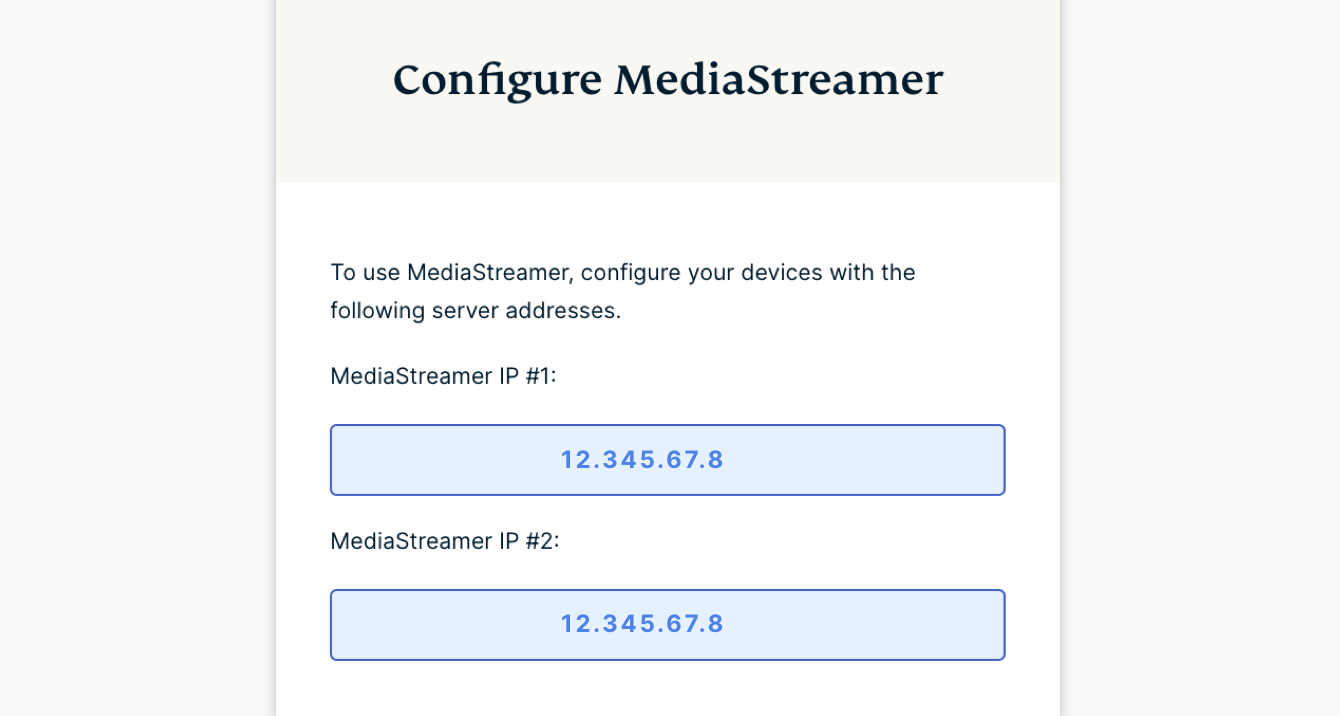
Gardez cette fenêtre ouverte. Vous aurez besoin de ces informations plus tard pour la configuration.
Besoin d’aide ? Contactez l’équipe de support d’ExpressVPN pour une aide immédiate.
3. Configurer les paramètres sur votre TV LG
Sur votre Smart TV LG, cliquez sur ![]() .
.
Sur l’écran, sélectionnez Avancé.
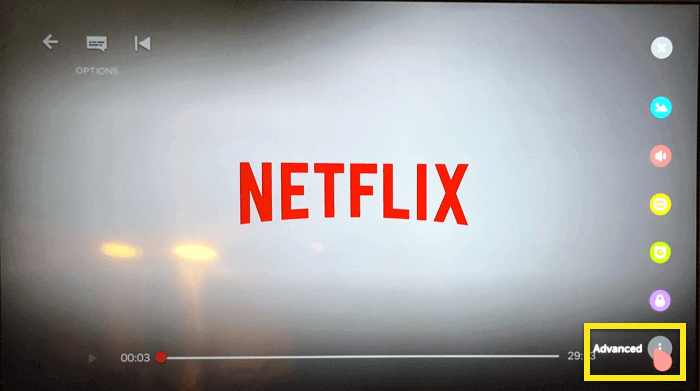
Allez dans Réseau.
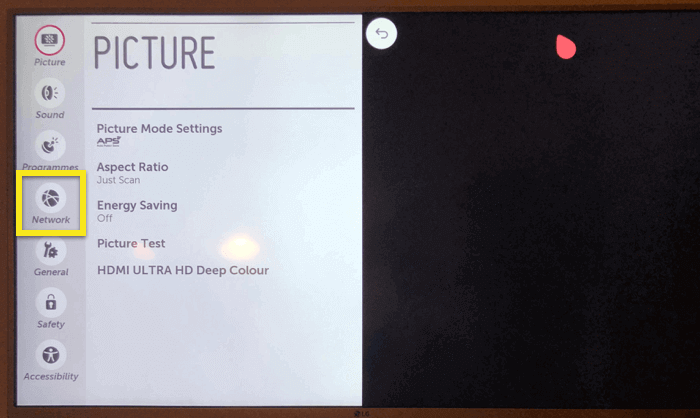
En fonction de la configuration de votre Smart TV, sélectionnez Connexion câblée (Ethernet) ou Connexion Wi-Fi.
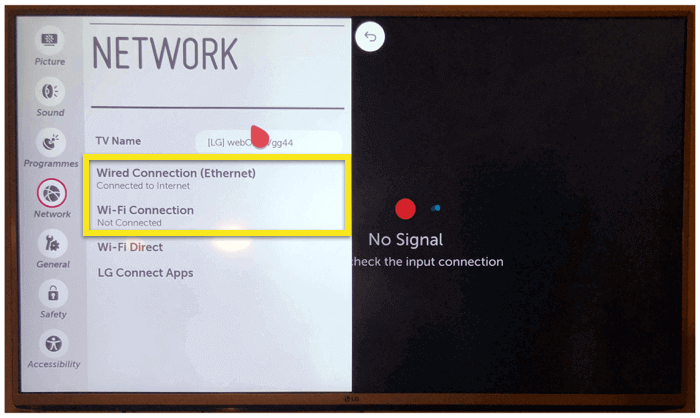
Cliquez sur Modifier.
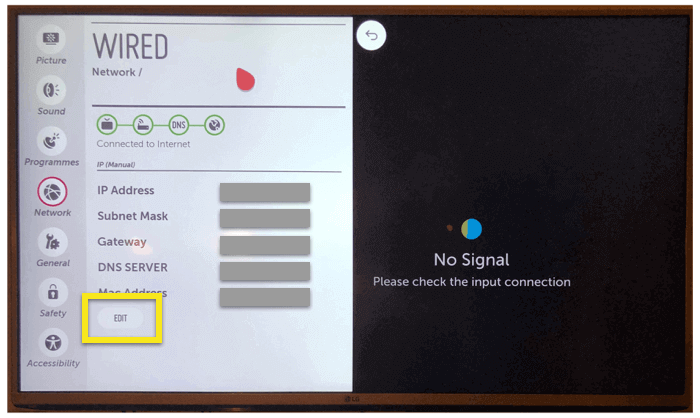
Décochez la case pour Configurer automatiquement.
Dans le champ « DNS », saisissez l’adresse IP de MediaStreamer que vous avez trouvé plus tôt, puis cliquez sur CONNECTER.
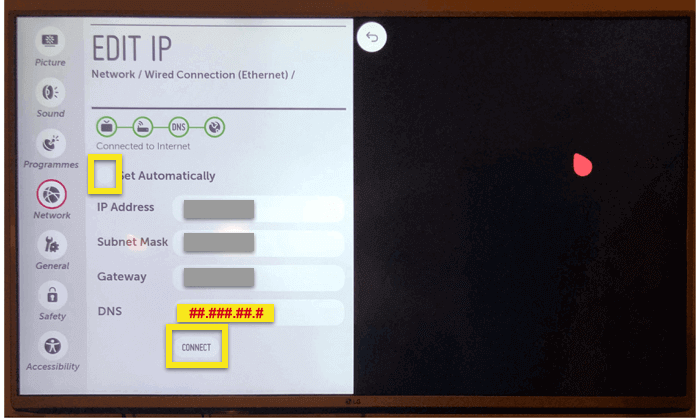
Si vous y êtes invité, redémarrez votre TV.
Félicitations ! Vous avez maintenant configuré votre Smart TV LG pour l’utilisation de MediaStreamer d’ExpressVPN.
Besoin d’aide ? Contactez l’équipe de support d’ExpressVPN pour une aide immédiate.
Restaurer les paramètres DNS
Pour restaurer vos paramètres DNS d’origine, répétez les étapes plus haut, mais cochez la case près de Obtenir automatiquement dans les paramètres « Modifier IP ».
Besoin d’aide ? Contactez l’équipe de support d’ExpressVPN pour une aide immédiate.
Faire un casting ou un mirroring de votre appareil vers une TV LG
Le casting et le mirroring sont des technologies sans fil qui vous permettent de regarder du contenu en streaming depuis votre appareil vers une TV LG.
Si vous souhaitez streamer à partir de votre appareil (avec un VPN) vers votre TV LG, voici les options de casting et de mirroring compatibles :
| Casting | Mirroring | |
| Android (avec VPN) | ✘ Non pris en charge | ✔ Pris en charge |
| Windows (avec VPN) | ✘ Non pris en charge | ✔ Pris en charge |
| Chromebook (avec VPN) | ✘ Non pris en charge | ✘ Non pris en charge |
| Linux (avec VPN) | ✘ Non pris en charge | ✘ Non pris en charge |
Vous pouvez faire du casting ou du mirroring de contenu à partir de votre iOS ou macOS vers une TV LG compatible avec AirPlay 2.
Alternativement, vous pouvez connecter votre TV LG à un routeur VPN, un VPN configuré manuellement, ou un routeur VPN virtuel. Avec cette option, vous n’avez pas besoin de faire un casting ou un mirroring du contenu de votre appareil vers votre TV LG. Vous avez tout simplement besoin d’une TV LG connectée à un VPN pour diffuser du contenu en streaming.
Besoin d’aide ? Contactez l’équipe de support d’ExpressVPN pour une aide immédiate.


